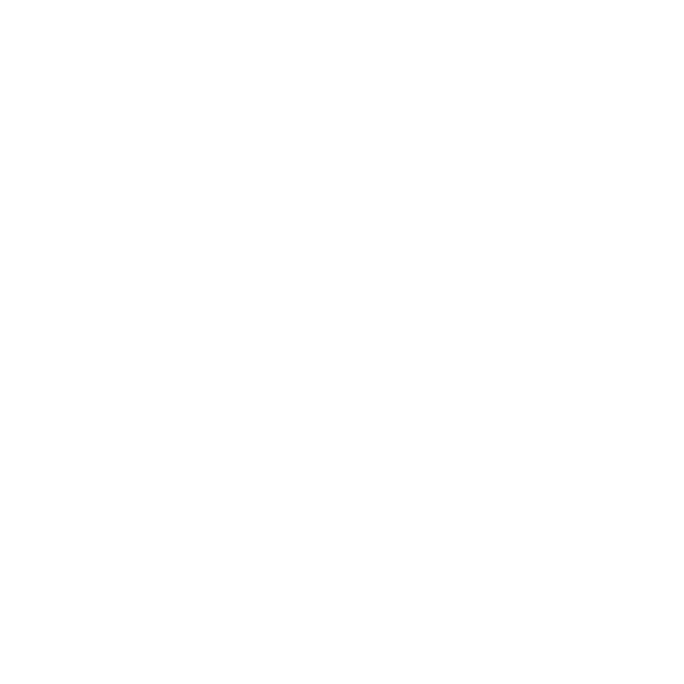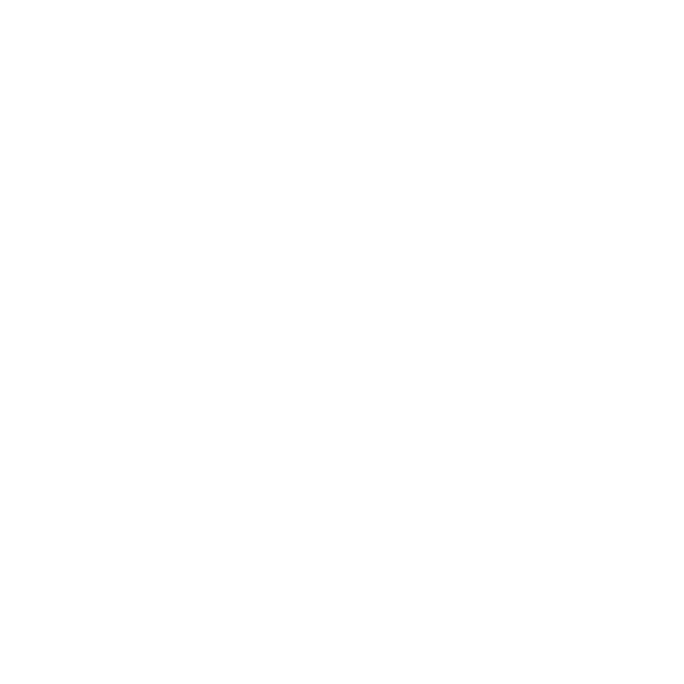
Alle Rechte vorbehalten. Sofern in diesem Benutzerhandbuch nicht anders festgelegt, darf ohne vorherige ausdrückliche
schriftliche Genehmigung durch Garmin kein Teil dieses Handbuchs zu irgendeinem Zweck reproduziert, kopiert,
übertragen, weitergegeben, heruntergeladen oder auf Speichermedien jeglicher Art gespeichert werden. Garmin
genehmigt hiermit, dass eine einzige Kopie dieses Handbuchs auf eine Festplatte oder ein anderes elektronisches
Speichermedium zur Ansicht heruntergeladen und eine Kopie des Handbuchs oder der Überarbeitungen des Handbuchs
ausgedruckt werden kann, vorausgesetzt, diese elektronische Kopie oder Druckversion enthält den vollständigen Text des
vorliegenden Urheberrechtshinweises; darüber hinaus ist jeglicher unbefugter kommerzieller Vertrieb dieses Handbuchs
oder einer Überarbeitung des Handbuchs strengstens verboten.
Die Informationen im vorliegenden Dokument können ohne Ankündigung geändert werden. Garmin behält sich das
Recht vor, Änderungen und Verbesserungen an seinen Produkten vorzunehmen und den Inhalt zu ändern, ohne Personen
oder Organisationen über solche Änderungen oder Verbesserungen informieren zu müssen. Auf der Garmin-Website
(www.garmin.com) nden Sie aktuelle Updates sowie zusätzliche Informationen zu Verwendung und Betrieb dieses
Produkts sowie anderer Produkte von Garmin.
Garmin
®
, Dakota
®
und
BlueChart
®
g2 sind Marken von Garmin Ltd. oder deren Tochtergesellschaften und in den USA
und anderen Ländern eingetragen. myGarmin™ ist eine Marke von Garmin Ltd. oder deren Tochtergesellschaften. Diese
Marken dürfen nur mit ausdrücklicher Genehmigung von Garmin verwendet werden.
Das Geocaching 4-Box-Logo und das Wherigo-Logo sind in den USA und anderen Ländern eingetragene Marken von
Groundspeak Inc. Verwendet mit Erlaubnis. Die Verwendung der Daten von geocaching.com unterliegt den Bedingungen
des Nutzungsvertrages mit Geocaching.com, der unter www.geocaching.com/about/termsofuse.aspx verfügbar ist. Die
Wherigo-Anwendung ist durch Patent-Nr. 6 691 032 und in den USA und in anderen Ländern angemeldete Patente
geschützt. Windows
®
ist eine in den USA und/oder in anderen Ländern eingetragene Marke der Microsoft Corporation.
Mac
®
OS ist eine eingetragene Marke von Apple Computer, Inc. microSD
™
ist eine Marke der SD Card Association.
© 2009–2010 Garmin Ltd. oder deren Tochterunternehmen
Garmin International, Inc.
1200 East 151st Street,
Olathe, Kansas 66062, USA
Tel.: +1-913-397-8200 oder
+1-800-800-1020
Fax: +1-913-397-8282
Garmin (Europe) Ltd.
Liberty House
Hounsdown Business Park,
Southampton, Hampshire,
SO40 9LR, Großbritannien
Tel.: +44 (0) 870-850-1241
(von außerhalb Großbritanniens)
0808-238-0000 (innerhalb Großbritanniens)
Fax: +44 (0) 870-850-1251
Garmin Corporation
No. 68, Jangshu 2nd
Road,
Sijhih, Taipei County,
Taiwan
Tel.: +886-2-2642-9199
Fax: +886-2-2642-9099
Oktober 2010 Teilenummer 190-01069-32, Überarb. B Gedruckt in Taiwan